excel 和 text 文件的读写操作
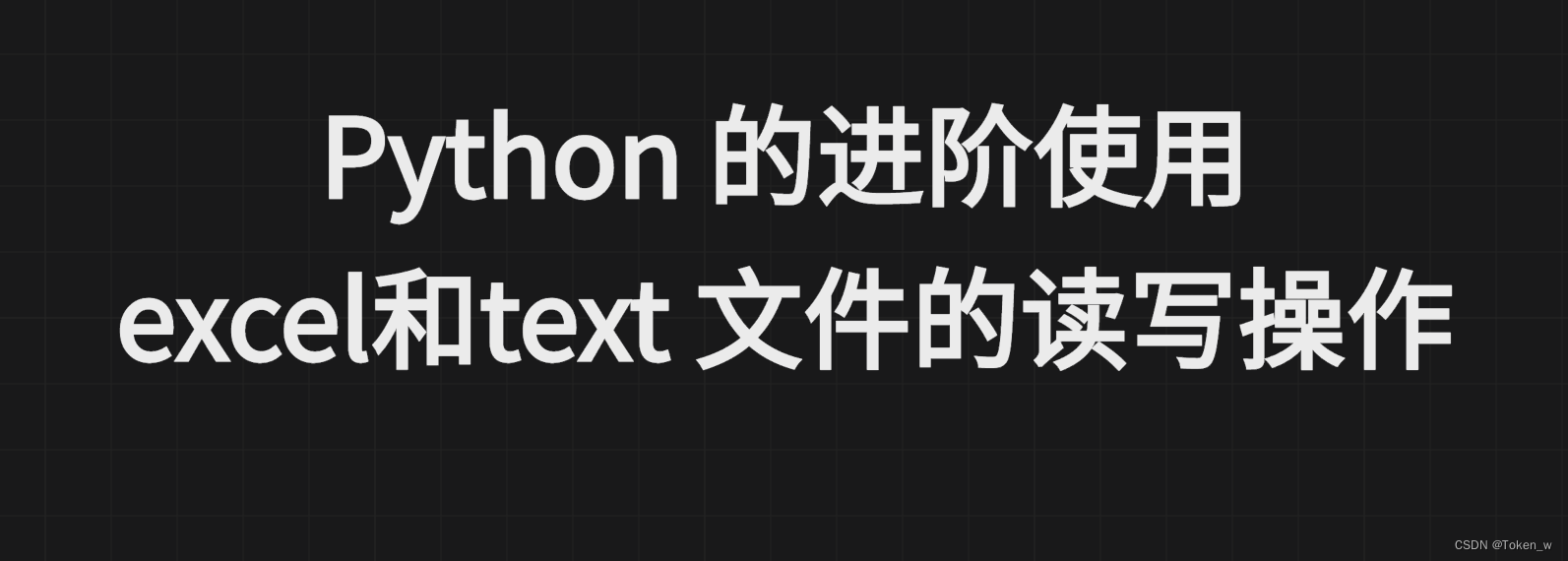
1. text 文件读写包
open语句
在文件存在的时候,即打开文件(此时操作会覆盖文件,实际就是删除文件重后重新创建);在文件不存在的时候,即创建文件。
import sys
print(sys.argv[0])
print(__file__)
print(sys.path[0])
q=open(sys.path[0] + "\out.txt","w",encoding='utf-8')
q.write('这个是测试一下')
q.close()
print('done')
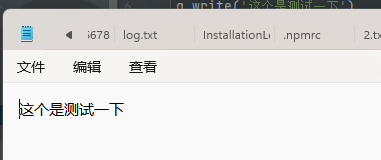
循环生成文本的案例:
import os
import sys
print(sys.argv[0])
print(__file__)
print(sys.path[0])
fq=open(sys.path[0] + "\out1.txt","w",encoding='utf-8')
for i in range(1,1000):
fq.write('哈哈'+ str(i)+'\n')
fq.close
print('done')
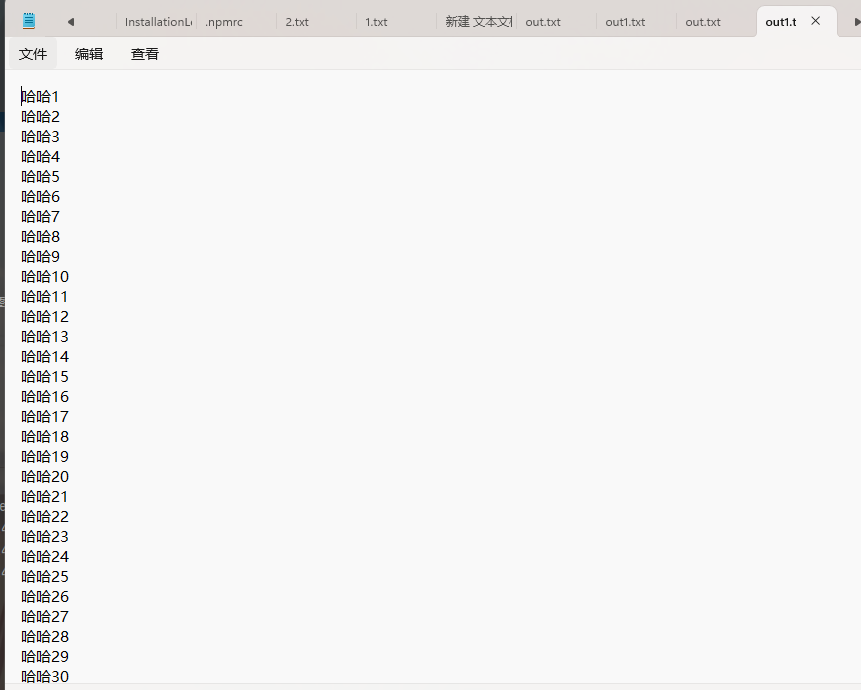
2. excel 读写
excel 的读写主要是两个包,openpyxl 和xlsxwriter
import openpyxl
from openpyxl.reader.excel import load_workbook
import sys
import os
dir=sys.path[0] + '\练习题'
fq=open('out.txt','w',encoding='utf-8') # 打开文件,写权限
for wjm in os.listdir(dir):
os.chdir(dir)
wk=load_workbook(filename=wjm)
gzb= wk.sheetnames
for x in range(len(gzb)):
sheet1=wk[gzb[x]]
print(wjm+' '+sheet1.title)
for i in range(1,sheet1.max_row+1):
chuan=''
for j in range(1,sheet1.max_column+1):
chuan='%s%s%s' % (chuan, ',', sheet1.cell(row=i,column=j).value)
chuan=chuan[1:]#获得从第二个字符串开始到末尾的字符串
fq.write(chuan+'\r\n')
fq.close
print('it is over')
2.1 openpyxl包
是个读写 Excel 2010 xlsx/xlsm/xltx/xltm 的 Python 库,简单易用,功能广泛,单元格格式/图片/表格/公式/筛选/批注/文件保护等等功能应有尽有,图表功能是其一大亮点
安装
pip install openpyxl pip install -i https://mirrors.aliyun.com/pypi/simple --upgrade openpyxl基础使用
from openpyxl import Workbook wb = Workbook() # grab the active worksheet ws = wb.active # Data can be assigned directly to cells ws['A1'] = 42 # Rows can also be appended ws.append([1, 2, 3]) # Python types will automatically be converted import datetime ws['A2'] = datetime.datetime.now() # Save the file wb.save("sample.xlsx")
openpyxl 对excel 文件的操作分为两种
- 一、创建一个新的excel文件
- 二、打开一个已经存在的excel文件
删除excel文件命令为 os.remove
2.2 xlsxwriter包
xlsxwriter是一个用于创建Excel文件的Python库,它提供了许多用于创建、修改和保存Excel文件的函数。
以下是xlsxwriter库中的一些函数:
Workbook(): 创建一个新的Excel工作簿对象。
add_worksheet(): 向现有工作簿中添加一个新的工作表。
add_chart(): 向现有工作簿中添加一个新的图表。
vba_to_excel(): 将VBA代码转换为Excel可读取的格式。
excel_to_vba(): 将Excel文件转换为VBA可读取的格式。
merge_cells(): 合并单元格。
cell(): 获取或选择工作表中的单元格。
column(): 获取或选择工作表中的列。
row(): 获取或选择工作表中的行。
select_range(): 选择工作表中的一个范围。
export_chart(): 将图表导出为Excel文件。
save(): 保存工作簿。
file(): 打开一个现有的Excel文件。
close(): 关闭工作簿。
set_column(): 设置工作表中的列。
set_row(): 设置工作表中的行。
set_column_letter(): 设置列的字母缩写。
set_row_letter(): 设置行的字母缩写。
get_boolean(): 获取单元格的布尔值。
get_double(): 获取单元格的数字值。
get_date(): 获取单元格的日期值。
get_formula(): 获取单元格的公式。
get_string(): 获取单元格的文本值。
get_value(): 获取单元格的值。
set_value(value): 设置单元格的值。
get_cell(): 获取或选择工作表中的单元格。
set_cell(value): 设置工作表中的单元格,并将其值设置为value。
get_row(): 获取或选择工作表中的行。
get_column(): 获取或选择工作表中的列。
get_sheet(): 获取或选择工作簿中的工作表。
collapsed(): 检查工作表是否折叠。
veryslow(): 检查工作簿是否为低性能。
write(): 将数据写入工作簿。
save_on_error(): 在出现错误时保存文件。
ext_const(): 获取对象的扩展常量。
name(): 获取对象的名称。
path(): 获取对象的路径。
addresource(): 获取对象的地址。
type(): 获取对象的类型。
value(): 获取对象的值。
这些函数是xlsxwriter库的核心,可以用于创建、修改和保存Excel文件。使用这些函数,您可以创建各种类型的Excel文件,包括标准的.xlsx文件、图表和图像等。
安装
pip install XlsxWriter基础用法
导入包,创建文件,添加工作表,书写相关内容
import xlsxwriter wk = xlsxwriter.Workbook('demo.xlsx') sheet = wk.add_worksheet('sheet123') sheet.write(0,0,190) sheet.write(2,3,'测试') wk.close() print('done')其他的写法
import xlsxwriter wk = xlsxwriter.Workbook('demo.xlsx') sheet = wk.add_worksheet('sheet123') sheet.write_string(1,1,"python test")#写入字符串类型数据 sheet.write_number(1,2,12)#写入数字型数据 sheet.write_blank(1,3," ")#写入空类型数据 sheet.write_formula(1,4,"=c2*10")#写入公式型数据 sheet.write_boolean(1,5,True)#写入逻辑型数据 sheet.write_url(1,6,"http://www.sina.com.cn")#写入超链接型数据 property = { 'font_size': 20,#字体大小 'bold':True, #是否加粗 'align': 'left',#水平对齐方式 'valign': 'vcenter',#垂直对齐方式 'font_name': u'微软雅黑', 'text_wrap': False, # 是否自动换行 } cell_format = wk.add_format(property) sheet.write(2,2,"people",cell_format) wk.close() print('done')设置excel 文件内部布局,相关格式
import xlsxwriter # 创建一个Excel文件 workbook = xlsxwriter.Workbook('example.xlsx') worksheet = workbook.add_worksheet() # 设置行高 worksheet.set_row(0, 30) # 设置第一行的高度为30 # 设置列宽 worksheet.set_column('A:A', 20) # 设置A列的宽度为20 # 设置单元格格式 bold_format = workbook.add_format({'bold': True, 'align': 'center', 'valign': 'vcenter'}) worksheet.write('B2', 'Text', bold_format) # 在B2单元格写入文本,并应用上面定义的格式 # 关闭并保存文件 workbook.close()插入图片
import xlsxwriter wk = xlsxwriter.Workbook('demo.xlsx') sheet = wk.add_worksheet('sheet123') # 图片格式 img_format={ 'x_offset': 8,#水平偏移 'y_offset': 14,#垂直偏移 'x_scale': 0.018,#水平缩放 'y_scale': 0.018,#垂直缩放 'url': None, 'tip': None, 'image_data': None, 'positioning': None } # 示例: sheet.insert_image(1,1,'1.jpg',img_format) wk.close() print('done')